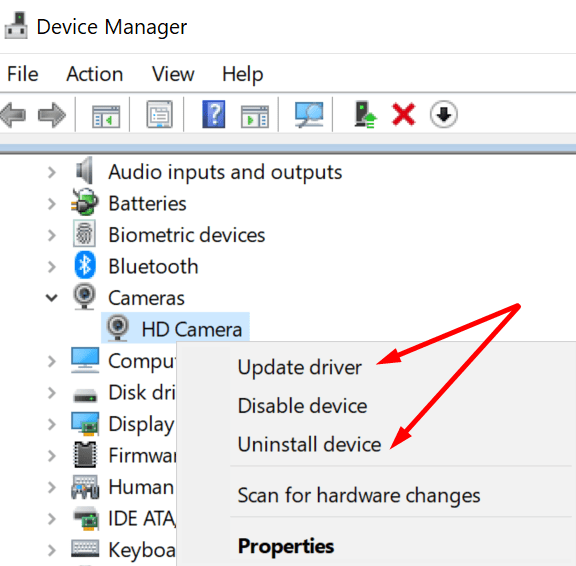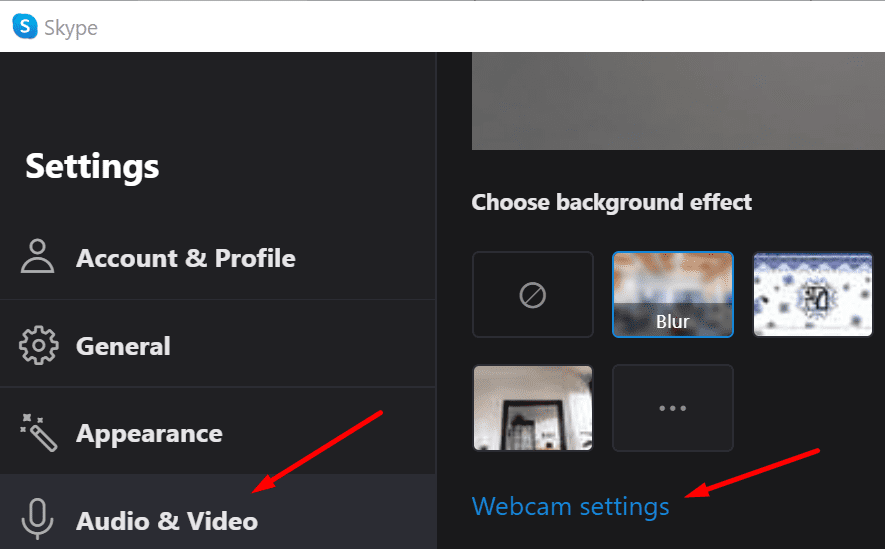Đôi khi các video của Skype chúng có thể xuất hiện màu đen và trắng trên máy tính của bạn. Video có thể hoàn nguyên về màu một cách ngẫu nhiên tại các điểm khác nhau trong cuộc gọi.
Điều khó hiểu hơn nữa là đôi khi góc màn hình vẫn có màu trong khi phần còn lại của video là đen trắng. Điều thú vị là vấn đề này dường như ảnh hưởng đến máy ảnh Logitech thường xuyên. Hãy cùng tìm hiểu nguyên nhân gây ra lỗi này và cách khắc phục.
Sửa chữa Skype video đen trắng
⇒ Các bản sửa lỗi nhanh chóng
- cập nhật skype. Nếu có phiên bản mới hơn của ứng dụng, bạn sẽ nhận được thông báo cập nhật. Nhấp vào nó để cài đặt phiên bản mới nhất của ứng dụng Skype.
- kiểm tra webcam của bạn. Nếu bạn đang sử dụng webcam, hãy đảm bảo rằng nó được kết nối đúng cách. Bạn cũng có thể rút phích cắm của máy ảnh và cắm lại vào một cổng USB khác. Đi tới cài đặt webcam và kiểm tra xem có tùy chọn dành riêng cho màu hoặc đen trắng hay không. Có thể bạn đã vô tình kích hoạt tùy chọn đen trắng.
Cập nhật trình điều khiển của bạn
Trình điều khiển đồ họa và máy ảnh lỗi thời hoặc bị hỏng có thể là lý do tại sao video từ Skype xuất hiện trong màu đen và trắng. Cập nhật hoặc cài đặt lại trình điều khiển và kiểm tra xem sự cố đã được giải quyết chưa.
- khởi chạy tệp Quản trị viên thiết bị.
- sau đó tìm của bạn Máy ảnh nó là Xem các trình điều khiển.
- Nhấp chuột phải vào Máy ảnh và chọn cập nhật driver. Kiểm tra các cải tiến.

- Nếu sự cố vẫn tiếp diễn, hãy chọn gỡ cài đặt thiết bị. Máy tính của bạn sẽ tự động gỡ cài đặt trình điều khiển máy ảnh.
- Khởi động lại máy tính của bạn để cài đặt trình điều khiển máy ảnh mới nhất.
- Làm theo các bước tương tự để cập nhật hoặc cài đặt lại trình điều khiển màn hình.
Ngoài ra, bạn có thể tải xuống thủ công trình điều khiển đồ họa mới nhất từ NVIDIA, AMD hoặc Intel.
Khởi động lại trình điều khiển của bạn
Mặt khác, nếu sự cố này xảy ra ngay sau khi cập nhật phiên bản trình điều khiển đồ họa, có thể trình điều khiển mới đã mang lại một số lỗi không mong muốn. Ví dụ: trình điều khiển Nvidia 460,79 hoặc 460,89 được phát hành vào tháng 12 năm 2020 đã liên tục gây ra sự cố này. Đặt lại trình điều khiển của bạn và kiểm tra kết quả.
- Khởi động lại Trình quản lý Thiết bị, nhấp chuột phải vào tệp Xem các trình điều khiểnvà chọn Tài sản.
- Sau đó nhấp vào tab Trình điều khiển và chọn bộ điều khiển độ giật.
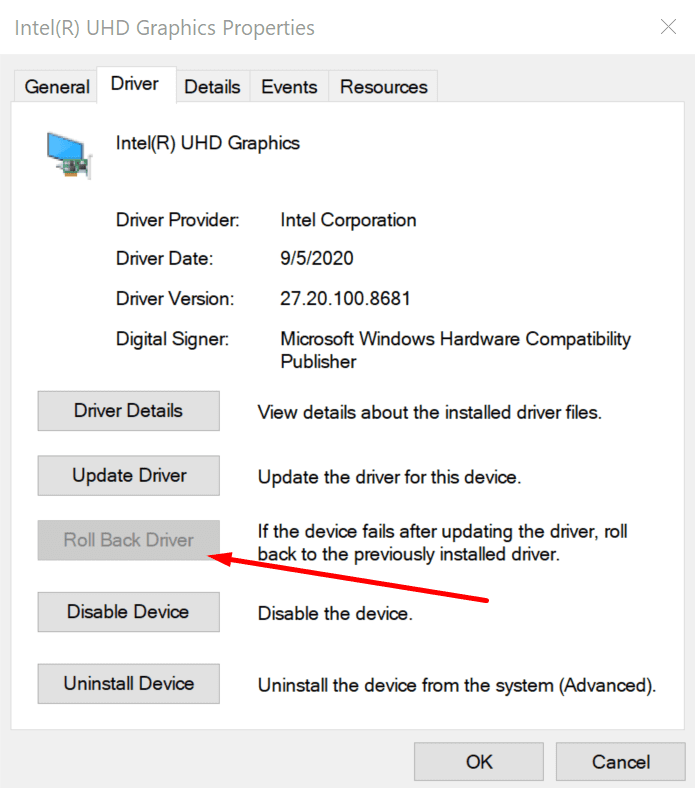
Đóng các chương trình khác bằng máy ảnh
Khởi chạy Trình quản lý tác vụ và kiểm tra xem các ứng dụng hoặc chương trình khác có đang sử dụng máy ảnh của bạn hay không. Ngay cả khi bạn không thấy chúng trong khay của mình sistemachúng có thể vẫn đang chạy trong nền.
Sau đó, bắt đầu Quản lý công việc Và đi đến quy trình lưỡi. Nhấp chuột phải vào bất kỳ chương trình nào mà máy ảnh của bạn có thể sử dụng (Thu phóng, Nhóm, v.v.) và chọn Nhiệm vụ cuối cùng.
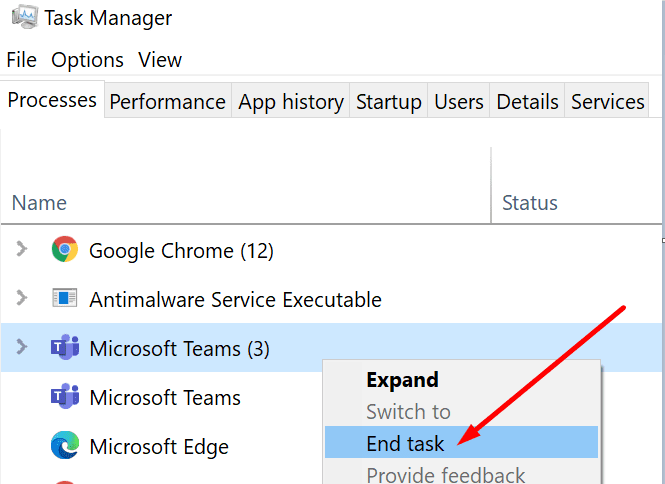
Kiểm tra cài đặt video của Skype
- Đi Cấu hình của Skype và nhấp vào tệp Video âm thanh tiết diện.
- vì vậy hãy đi đến Cài đặt webcam.

- Khôi phục cài đặt mặc định và thoát Skype. Nếu độ bão hòa hoàn toàn thấp, video của bạn sẽ xuất hiện màu đen và trắng.
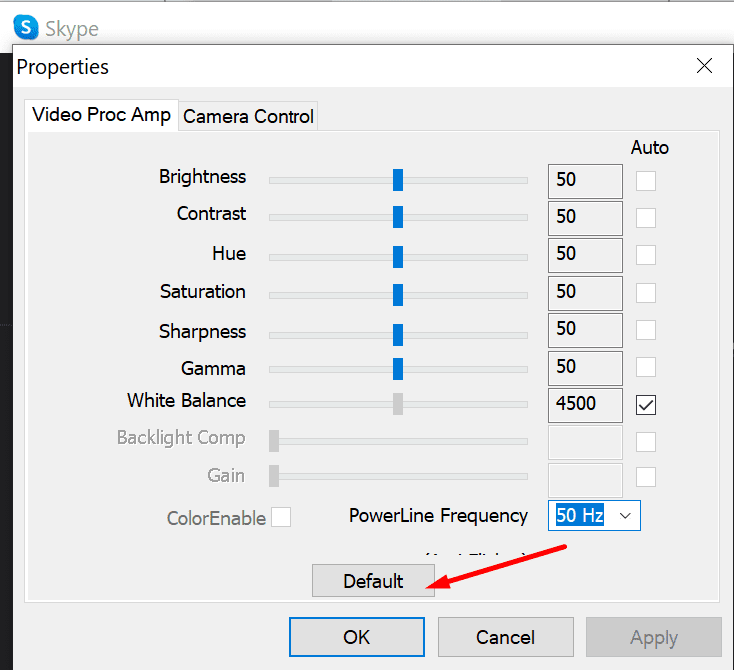
phần kết luận
Nếu các video của Skype xuất hiện màu đen và trắng trên máy tính của bạn, hãy kiểm tra cài đặt webcam và video của bạn. Skype. Sau đó, cập nhật ứng dụng và cài đặt máy ảnh, đồ họa và trình điều khiển mới nhất.
Chúng tôi hy vọng rằng hướng dẫn này đã giúp giải quyết vấn đề. Nhấp vào những cái bên dưới và cho chúng tôi biết nguyên nhân gốc rễ của vấn đề này đối với bạn là gì.